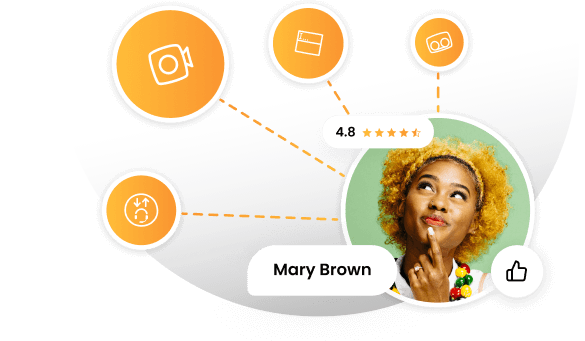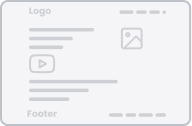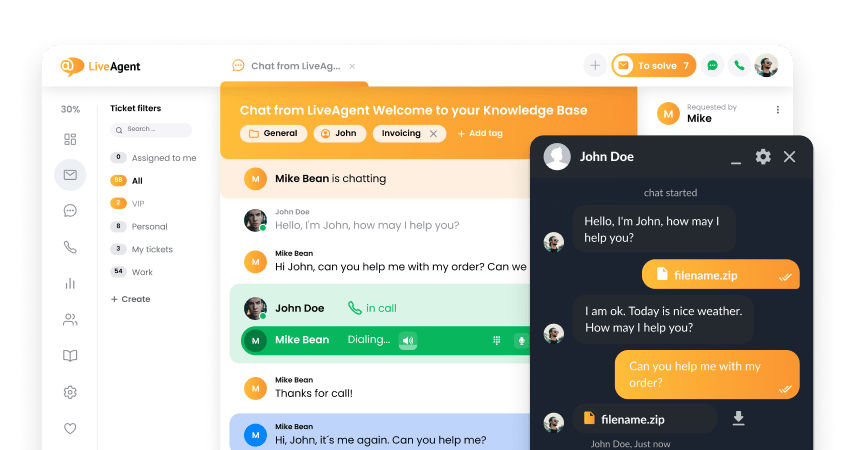Key takeaways
Pros
- Odlične funkcije i značajke
- Dizajn s jednostavnom navigacijom
- Omogućuje vam da budete kreativni s email tekstom
Cons
- Možda ćete platiti više ako ne koristite druge uključene aplikacije
- Microsoft obično prisiljava na nadogradnju
Početak rada sa značajkama Microsoft365 softvera za upravljanje emailovima
Microsoft 365 je softverski paket ispunjen alatima za produktivnost u uredu, uključujući i softver za upravljanje emailovima. To uključuje poznatu aplikaciju Microsoft Outlook, kao i Microsoft Exchange (čiji puni naziv je Microsoft Exchange Server), koji nudi namjensko email rješenje za tvrtke i škole koje trebaju upravljati većim brojem email računa. Osnovne funkcije Outlook-a i Exchange-a ostaju uglavnom iste u vezi upravljanja emailovima.
Možete započeti sa softverom za upravljanje emailovima na više načina. Prvo, možete se odlučiti za besplatno probno razdoblje cijele Microsoft 365 aplikacije ili jednostavno kupiti plan. Drugo, možete se odlučiti za besplatnu Outlook uslugu, ili kupiti samo Microsoft Exchange Server plan. Samo vi možete odlučiti koja je najbolja opcija za vas.
Proces registracije je jednostavan svaku od njih, a također možete učinkovito početi koristiti svoju Outlook računalnu aplikaciju. Aplikacija se automatski instalira na svim računalima koja koriste Windows, a također je moguće stvoriti račun izravno u aplikaciji umjesto putem web aplikacije.
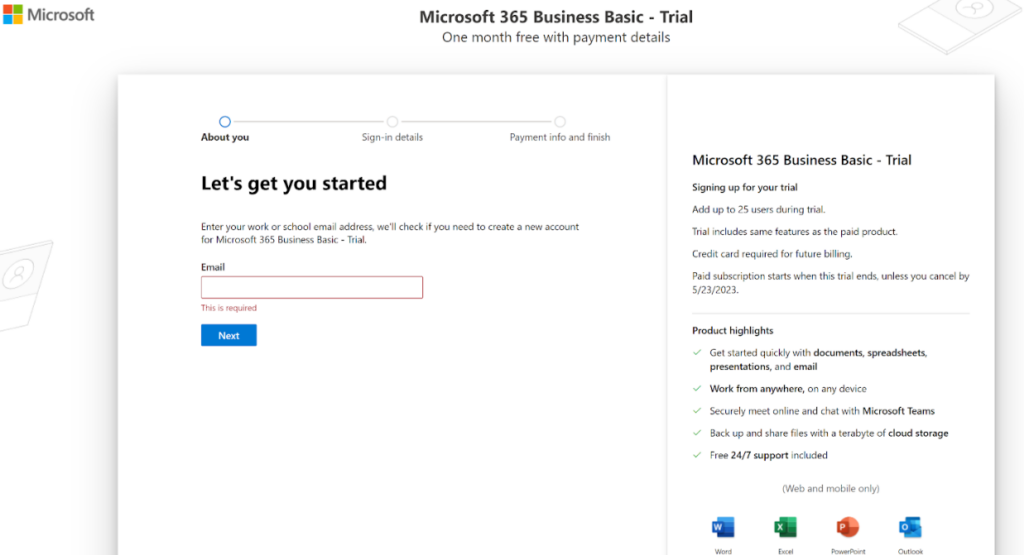
Za ovu recenziju odlučio sam koristiti web aplikaciju. Kada se prijavite na svoj račun, dobit ćete uvod u ulaznu poštu. Dizajn je vrlo jednostavan i modern, te nemam primjedbi na njega. Navigacija je jednako jednostavna kao i u drugim email aplikacijama, stoga se Microsoft 365 i Outlook dobro snalaze u tom pogledu.
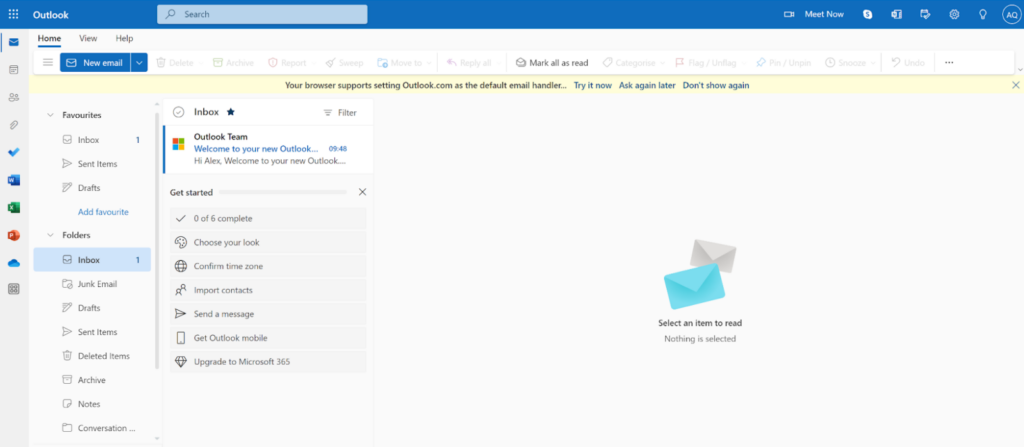
Nasuprot popularnom mišljenju, možete dodati više email računa u svoju osobnu Outlook ulaznu poštu, čak i ako koristite osnovnu, besplatnu verziju Outlook-a. Ova opcija je dostupna pod postavkama Sync email, gdje možete dodati dodatne “aliase” za svoj račun. Ako se odlučite za to, možete upravljati s više email računa iz Outlook-a. Ova mogućnost nije ograničena samo na Microsoft-ove email račune; možete dodati i emailove drugih pružatelja usluga.
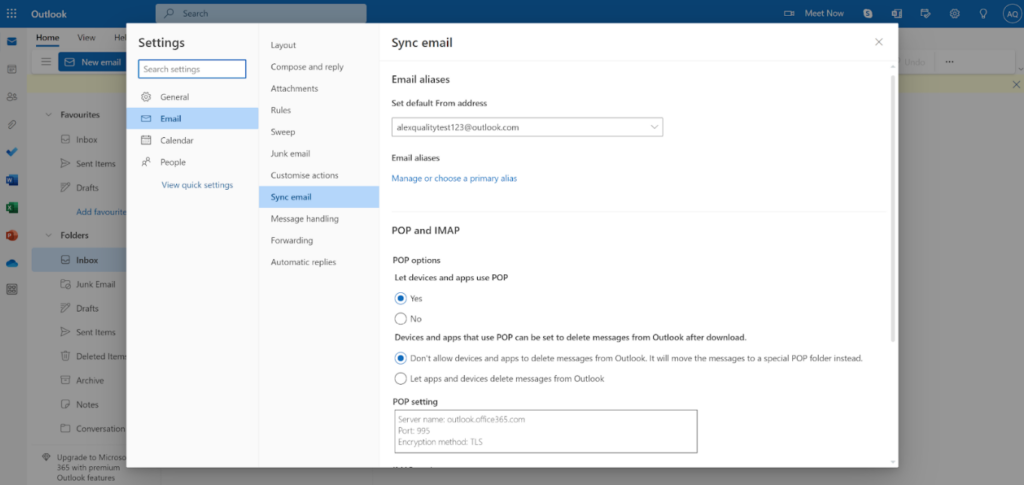
Dodavanje poštanskih sandučića vašem Microsoft Exchange računu je malo drugačije, ali Microsoft nudi mnoštvo online vodiča ako naiđete na bilo kakve probleme tijekom ovog procesa. Međutim, mislim da je implementacija prilično jednostavna, bez obzira na to koju rješenje odlučite koristiti, pa ne bi trebali brinuti o mogućim problemima. Prije nego što započnemo s testiranjem, pregledajmo koje vrste značajki možete očekivati od Microsoft 365.
Značajke Microsoft365 upravljanja emailovima
Budući da je Microsoft 365 vrlo opširno rješenje s više aplikacija, pogledat ćemo samo značajke aplikacije Outlook za upravljanje emailovima. Sve se aplikacije povezuju s jednim Microsoft računom, pa se neke funkcionalnosti također prenose na vaše korištenje emaila. Microsoft 365 omogućuje vam stvaranje prilagođene email adrese, tako da ne morate ostati s Outlook ili Hotmail imenima domena. Možete dodati ime tvrtke ili prilagoditi adresu na bilo koji način koji vam odgovara.
Svi pretplatnici na Microsoft 365 dobivaju naprednu email zaštitu od prijevara i zlonamjernog softvera, kao i šifriranje emailova kako bi se osigurala sigurnost vaših povjerljivih informacija. Još jedna značajka je sučelje bez oglasa. Čak i blokatori oglasa ne mogu nadmašiti ovu “značajku”, jer Microsoft Outlook prepoznaje većinu ili sve blokatore oglasa i smanjuje veličinu pohrane za korisnike koji ih koriste. Posljednje, ali ne manje važno, dobit ćete dodatnu pohranu od 50 GB za svoje emailove i priloge. Osim toga, Outlook podržava djelove funkcionalnosti Microsoft Office-a i usvaja ih u funkcionalnost emaila. Možete pisati bolje s raznim opcijama oblikovanja teksta ili pristupiti drugim Microsoft aplikacijama izravno iz svog email računa.
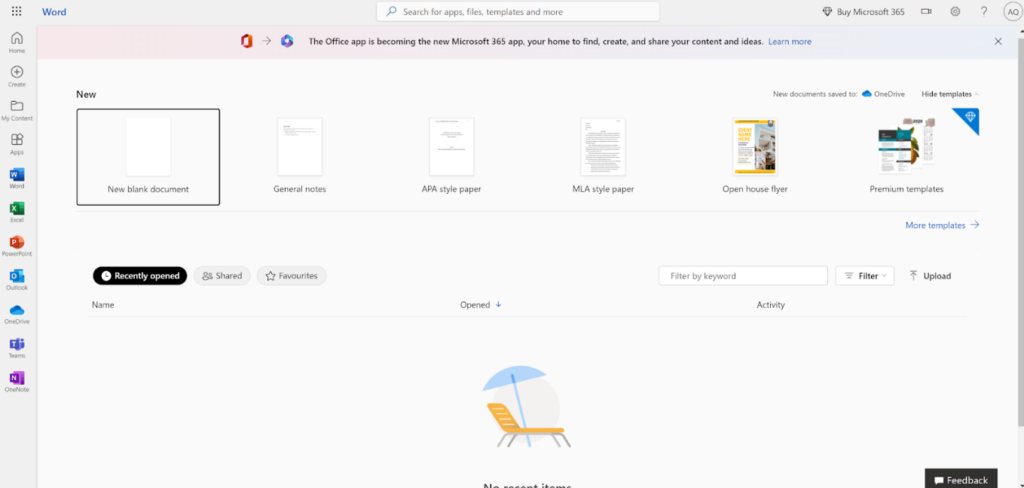
Rad sa značajkama Microsoft365 softvera za upravljanje emailovima
Kako bih testirao Microsoft 365 značajke upravljanja emailovima i njegovu Outlook funkcionalnost, poslao sam samom sebi nekoliko emailova da vidim kako to funkcionira. Prije nego se pozabavimo tim stvarima, mislim da je važno spomenuti vodič za početak rada u Outlook web aplikaciji. Kada prvi put otvorite svoj sandučić, aplikacija vas poziva da isprobate neke osnovne opcije kako biste se upoznali s funkcionalnostima. Budući da sam već upoznat s Outlook-om, odlučio sam preskočiti ovaj vodič, ali sam bacio pogled na nj i preporučujem vam da se barem upoznate s prvih četiri koraka ako ste novi korisnik.
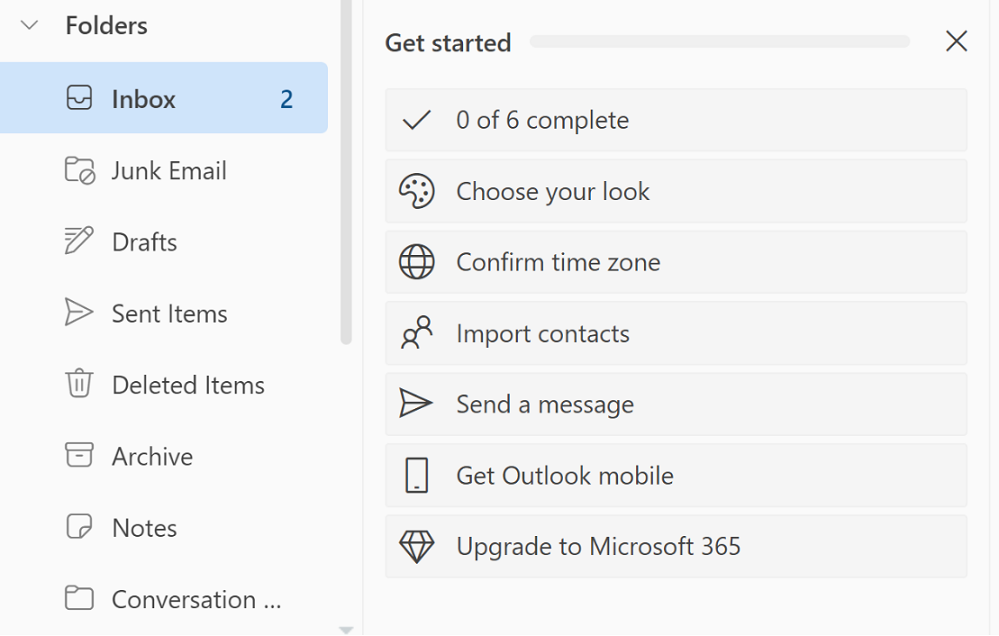
Budući da je Microsoft 365-ova Outlook aplikacija namjenska aplikacija za email klijenta, možete očekivati namjensku ulaznu poštu koja automatski obrađuje i razvrstava vašu komunikaciju. Svi emailovi od nepouzdanih pošiljatelja završavaju u mapi za neželjenu poštu, kojoj se lako može pristupiti s lijeve trake izbornika. Lijepo je vidjeti da je Outlook ovu mapu smjestio odmah ispod glavne ulazne pošte jer nije tako rijetko da čak i emailovi od pouzdanih pošiljatelja mogu završiti u krivoj mapi, bez obzira na to koju email uslugu koristite.
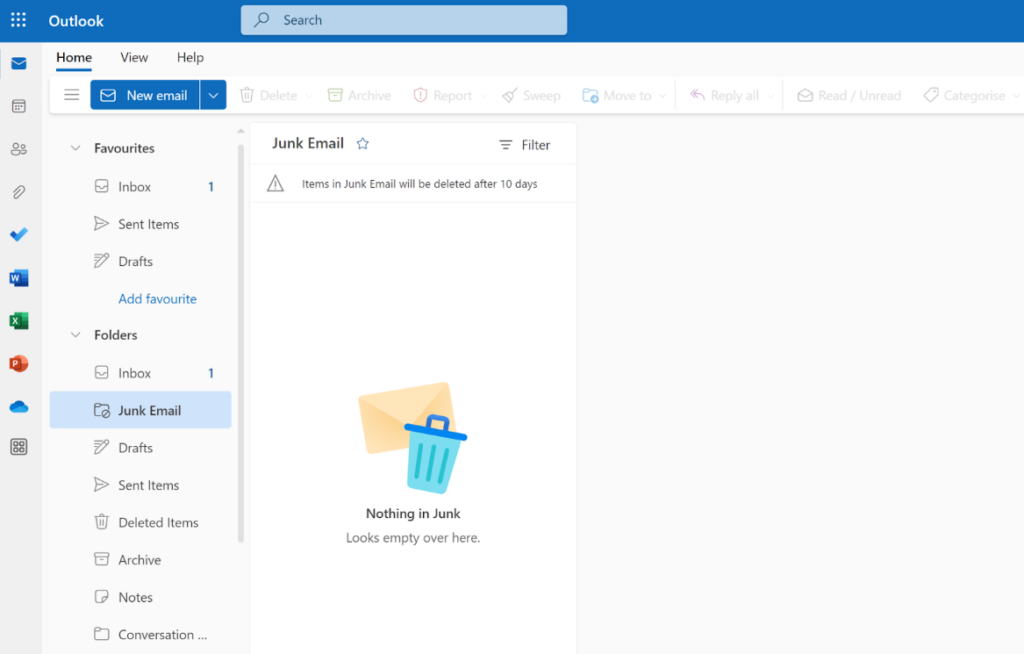
Odabir drugih email kategorija je također prilično dobar; nudi potpuni pregled svake vrste emailova koja je poslana ili primljena. Također možete kreirati vlastite mape i kategorizirati svoju email komunikacijukako želite. Možete sortirati emailove pomoću gornje alatne trake koja nudi vrlo opsežan set alata za kategoriziranje i prilagođavanje vaše ulazne pošte. Na primjer, možete zakačiti emailove na vrh, označiti ih kao neželjenu poštu, odgoditi komunikaciju ili obaviti čišćenje svog poštanskog sandučića, koji može premjestiti sve poruke u određenu mapu.
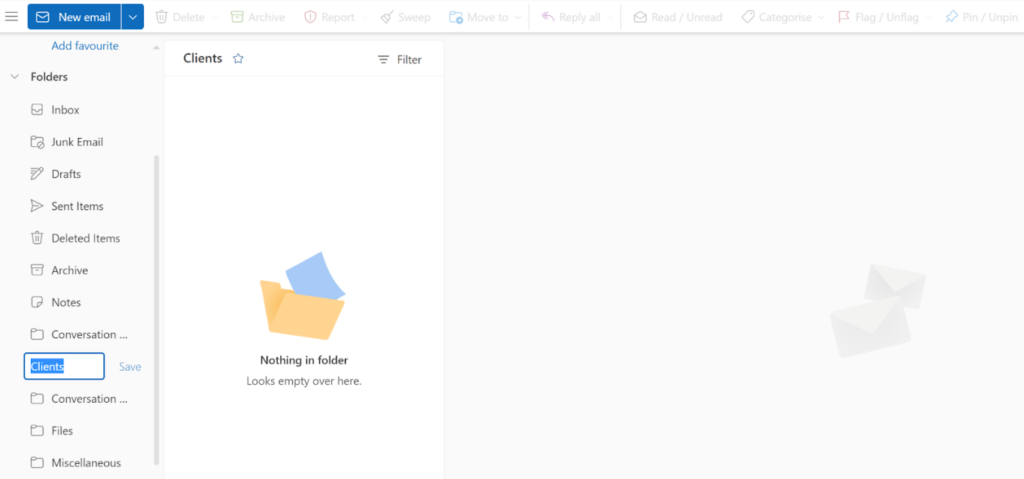
Kategoriziranje emailova je prilično jednostavno, baš kao i pisanje novih emailova ili odgovaranje na primljene emailove. Outlook nudi koristan uređivač emailova s mnogo opcija za uređivanje i oblikovanje teksta. Opcije uređivanja su vrlo slične su onima za rad s Microsoft Word-om. Zaista možete strukturirati svoj tekst, isticati važne detalje, koristiti grafičke oznake za popise, dodavati tablice, uključiti slike, koristiti opcije pristupačnosti i još mnogo toga. Pogledajte samo snimku zaslona ispod da biste vidjeli na što mislim; jednostavno je sjajno.
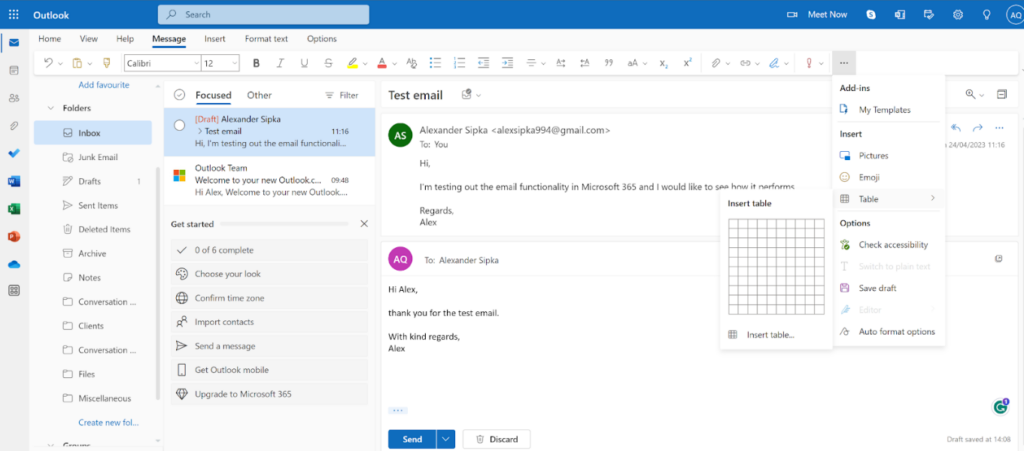
Da zaključim, moje iskustvo s Microsoft 365 i njihovim Outlook softverom za upravljanje emailovima je bilo potpuno pozitivno. Sve je radilo kako treba, bez ikakvih poteškoća. Email klijent nudi jednostavnu integraciju s različitim email adresama, kao i intuitivno sučelje kojim lako možete navigirati. Microsoft 365 email vam nudi mnogo opcija prilagodbe. Možete mijenjati ne samo shemu boja, već i strukturu vaše mape te kategorizirati svoje emailove na način koji vam odgovara. Jednostavno rečeno, to je sjajan komad softvera.
Cijene Microsoft365 značajki za upravljanje emailovima
Microsoft 365 je opsežno rješenje s više cjenovnih planova. Postoji razlika između Family i Microsoft Business licenci. Budući da ovaj pregled radimo prvenstveno za poslovne korisnike, pogledat ćemo samo poslovne licence kako bismo vam dali fokusirani pregled značajki i cijena za svaki plan. Možete besplatno isprobati planove i dobiti jednomjesečnu probnu verziju ako ste voljni dati informacije o svojoj kreditnoj kartici. Čak i najjeftiniji plan nudi Outlook funkcionalnost, ali možda biste trebali uložiti u skuplji ako vam je potrebna Outlook računalna aplikacija. Pogledajmo i druge razlike.
Microsoft 365 Business Basic
Ovaj plan košta $6 mjesečno po korisniku s godišnjom pretplatom. Ovaj plan je najjeftiniji i daje vam pristup internetskim i mobilnim verzijama Microsoft 365 aplikacija. Možete kreirati razgovore, pozive i sastanke s do 300 sudionika. Osim toga, ovaj plan nudi 1TB pohrane u oblaku po korisniku, poslovni email, standardnu sigurnost i svakodnevnu telefonsku i web podršku. Aplikacije uključuju Word, Excel, PowerPoint, Teams, Outlook, OneDrive, SharePoint i Exchange.
Microsoft 365 Business Standard
Ovaj plan će vas koštati $12,50 mjesečno po korisniku s godišnjom pretplatom. Nudi sve iz prethodnog plana, plus premium značajke i desktop aplikacije, jednostavni hosting webinara, registraciju sudionika i funkcionalnosti izvještavanja te alate za upravljanje sastancima s klijentima. Aplikacije u ovom planu imaju dva dodatka – Access and Publisher, samo za računalo.
Microsoft 365 Business Premium
Ovaj plan košta $22 po korisniku mjesečno, a plaća se godišnje. Nudi sve iz prethodna dva plana, uz dodatnu naprednu sigurnost, pristup i kontrolu podataka te zaštitu od cyber prijetnji. Također dodaje dvije nove aplikacije – Intune i Azure Information Protection.
Microsoft 365 Apps for Business
Ovaj plan se može smatrati alternativom, s glavnim naglaskom na odabiru aplikacija. Košta $8,25 po korisniku mjesečno uz godišnju naplatu. Nudi desktop verzije Microsoft 365 aplikacija sa svim premium značajkama. Dobivate 1TB prostora za pohranu u oblaku po korisniku, standardnu sigurnost te podršku putem telefona i weba u bilo kojem trenutku. Ovaj plan uključuje prilagođeni izbor aplikacija, a to su Word, Excel, PowerPoint, Outlook, OneDrive, Access i Publisher.
Zaključak
Postoje samo nekoliko softverskih rješenja koja mogu nadmašiti funkcionalnosti Microsoft 365 softvera. Iako su dostupna i besplatna rješenja, ona se ne mogu usporediti s funkcionalnostima koje možete dobiti iz ovih aplikacija. Dobra vijest je da Microsoft 365 može biti prilično pristupačan, a možete uštedjeti puno novca ako je vaš primarni fokus samo upravljanje e-poštom. Možete čak početi besplatno zahvaljujući besplatnom Outlook računu i nadograditi kasnije. Nudi dobre organizacijske značajke i pouzdane email mogućnosti s kojima ne možete pogriješiti.
Frequently Asked Questions
Ne primam e-mailove zbog nedostatka prostora u mojim Microsoft 365 i Outlook sandučićima.
Microsoft 365 koristi jednu pohranu za sve aplikacije koje su uključene u plan, što uključuje i vaš Outlook email zajedno s privicima. Ako odjednom ostanete bez prostora u svom sandučiću, provjerite svoj Microsoft OneDrive; prijava je ista kao i za email, budući da Microsoft koristi jednu prijavu za sve uključene aplikacije. Provjerite je li vaš OneDrive pun; to se često događa, a da korisnici to ne primijete, jer mnogi pametni telefoni i računalne uređaje koji rade na sustavu Windows automatski imaju uključenu tu opciju. Vaše datoteke sinkroniziraju se s OneDrive-om, a on se lako može popuniti. Očistite dio prostora i ostavite dovoljno mjesta za ispravan rad vašeg emaila.
Outlook se zamrzne ili ne reagira.
Iako se Outlook-ova stabilnost poboljšala tijekom godina, neki korisnici još uvijek mogu iskusiti zamrzavanje Outlook računalne aplikacije. Sporo učitavanje u web aplikaciji također može biti problem Neki od tih problema ne mogu se spriječiti, jer se Outlook stalno ažurira, što može izazvati neke probleme izvan naše kontrole. Međutim, ako imate probleme osim zamrzavanja tijekom ažuriranja, možete pokušati otvoriti Windows Task Manager i zatvoriti sve Outlook-ove procese. Također možete pokušati pokrenuti Outlook u sigurnom načinu rada ili onemogućiti Add-inove. Ponekad ponovna instalacija Outlook-a može riješiti većinu problema.

 Български
Български  Čeština
Čeština  Dansk
Dansk  Deutsch
Deutsch  Eesti
Eesti  Español
Español  Français
Français  Ελληνικα
Ελληνικα  Italiano
Italiano  Latviešu
Latviešu  Lietuviškai
Lietuviškai  Magyar
Magyar  Nederlands
Nederlands  Norsk bokmål
Norsk bokmål  Polski
Polski  Română
Română  Русский
Русский  Slovenčina
Slovenčina  Slovenščina
Slovenščina  简体中文
简体中文  Tagalog
Tagalog  Tiếng Việt
Tiếng Việt  العربية
العربية  English
English  Português
Português